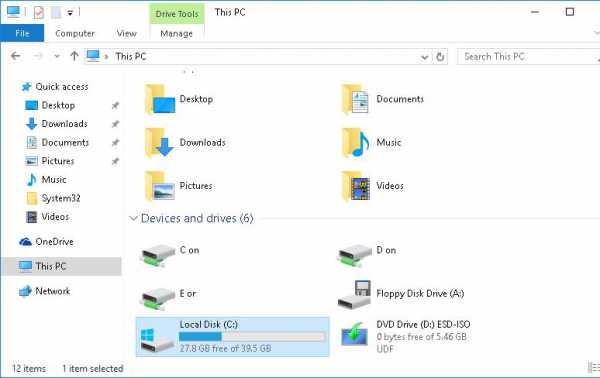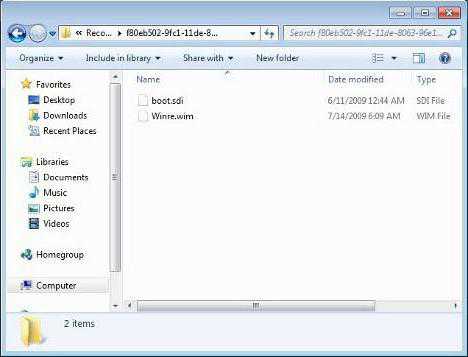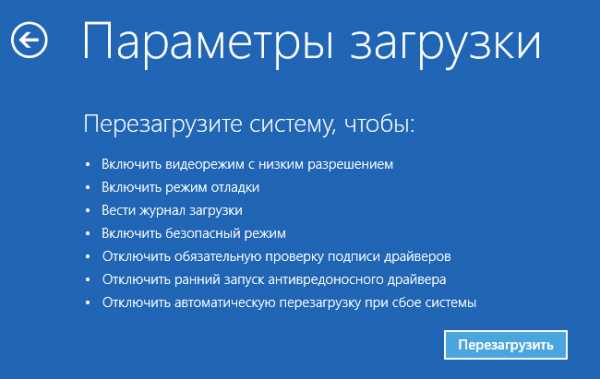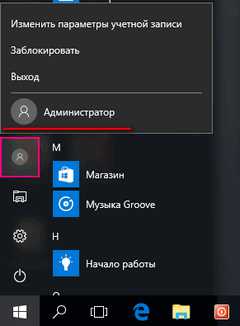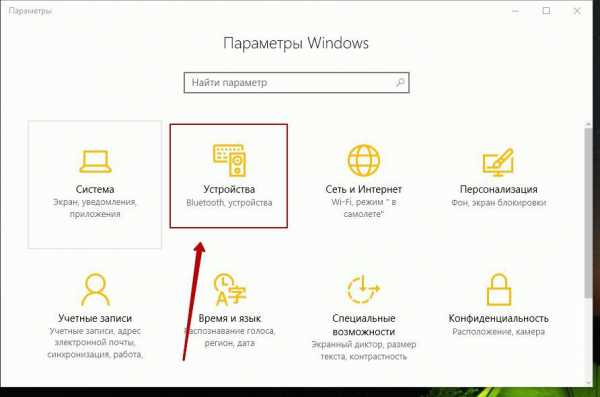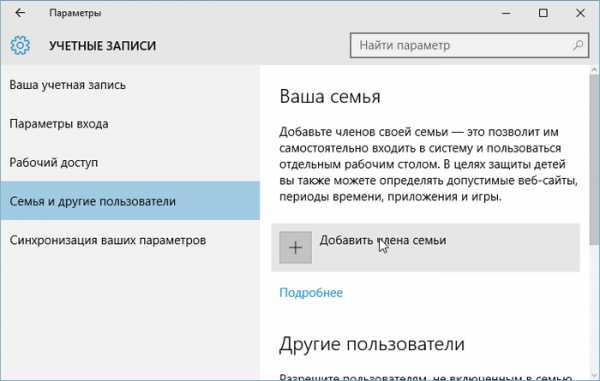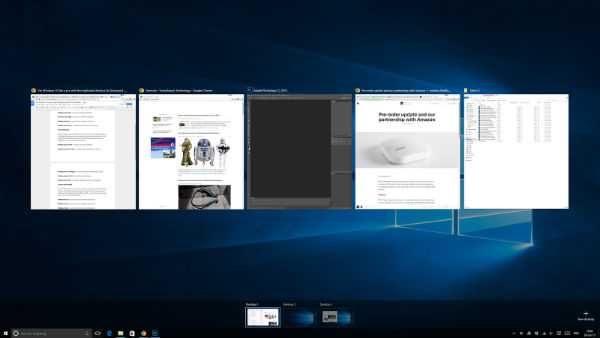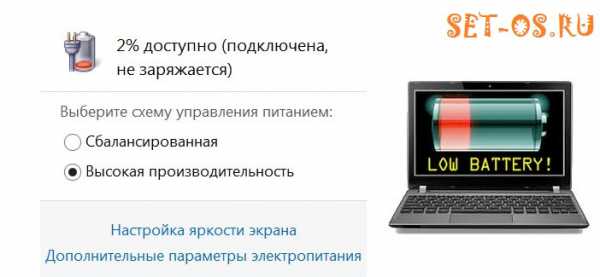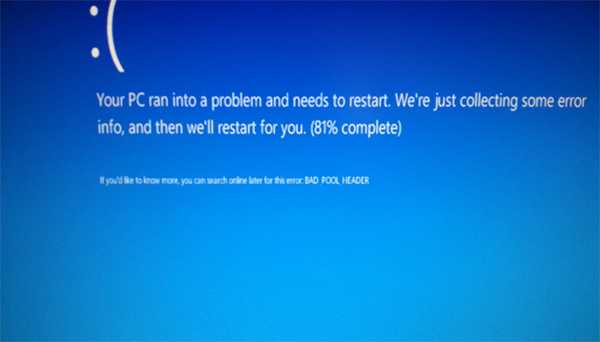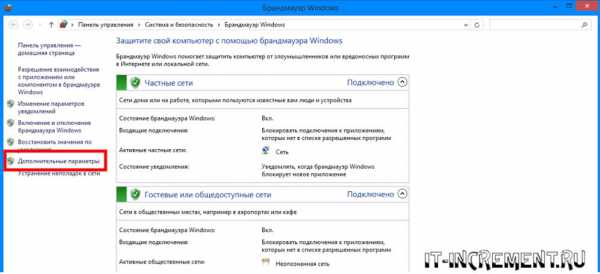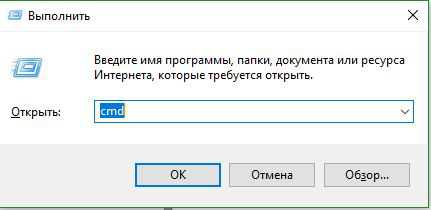Как узнать температуру процессора в windows 10
Как узнать температуру процессора в Windows 10
В данной статье, мы расскажем о том, как узнать температуру процессора в Windows 10 – важный показатель как для опытных пользователей, так и для тех, кто просто заботится о своих устройствах. Дело в том, что несмотря на огромное количество возможностей, которые регулируются процессором самостоятельно, к примеру, занижение частоты, увеличение оборотов вентилятора или же вообще отключение, бывают моменты, когда этого не происходит, и при достижении определенных, очень высоких, значений, процессор может быть поврежден. Чтобы этого не произошло, нужно знать, как посмотреть температуру процессора в Windows 10.
Узнать температуру с помощью самой ОС — BIOS
Начать стоит с того, что в Windows не существует встроенных инструментов, как измерить этот показатель. Но это не значит, что нужно искать программное обеспечение. Еще до загрузки операционной системы каждый пользователь имеет возможность зайти в BIOS – своего рода контрольную панель компьютера, которая работает вне зависимости от наличия системы Windows и версии устройства. Она может отличаться, но всегда работает. Для входа в BIOS нужно использовать клавиши F2 или Del, в зависимости от версии устройства.
После входа на экране откроется окно, где можно сразу посмотреть температуру, либо найти соответствующий раздел:
- Status;
- Hardware Monitor;
- Power.
Индикатор температуры будет в поле с названием CPU Temperature.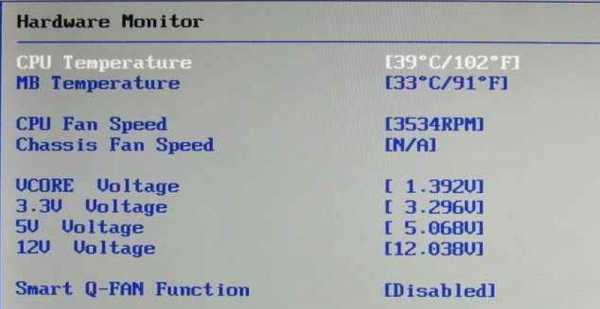
Недостаток этого способа заключается в том, что показывается значение в данный момент, а узнать, какое оно при нагрузке, невозможно.
Программы, которые помогают узнать температуру процессора в Windows 10
Вот здесь-то и вступает в дело стороннее ПО для Windows. Программ достаточно много. Некоторые дают обычную статичную информацию, другие позволяют проводить полноценный анализ системы. Есть платные и бесплатные.
CoreTemp
Самая простая, бесплатная и русскоязычная программа – Core Temp для того, чтобы узнать температуру процессора в Windows 10. Она состоит из одного окна и нескольких настроек, но помимо отображения градусов процессора в окне, может также добавлять его с помощью гаджетов на рабочий стол или даже в трей, так, чтобы нагрев отслеживался постоянно.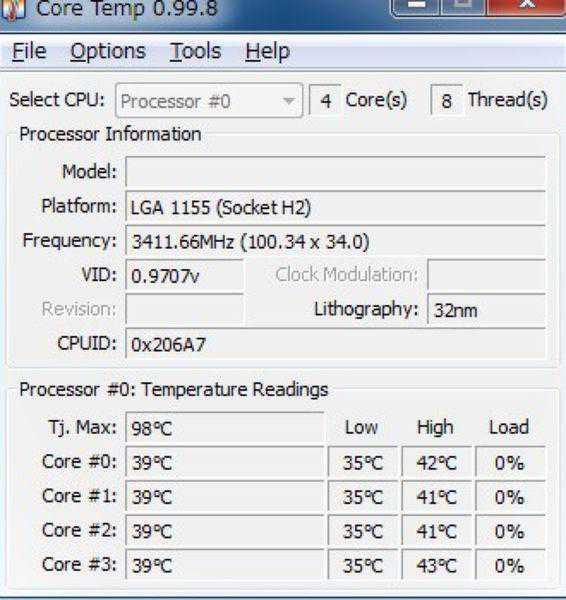
HWMonitor
Следующее решение – CPUID HWMonitor подскажет, как проверить температуру процессора в Windows 10. Программа предоставляет информацию не только о нагреве, но и о вольтаже, а также о работе вентиляторов.
С его помощью можно узнать и информацию о видеокарте, материнской плате и других комплектующих – полноценный мониторинг температуры процессора и видеокарты в Windows 10.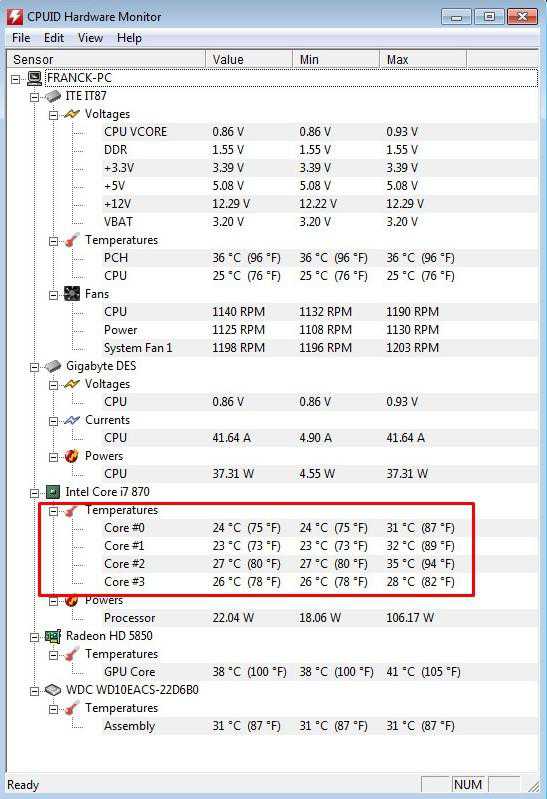
Разумеется, и уже перечисленные выше, и те, о которых будут сказано дальше, пишут температуру каждого отдельного ядра в процессоре. Некоторые из них могут добавлять гаджеты на рабочий стол в Windows 10, чтобы доступ к информации был всегда.
Speccy похожа на предложенные выше программы. Бесплатна, проста, но не особо функциональна. То же касается и SpeedFan. Хотя, отталкиваясь от названия, можно сделать вывод, что основной упор все-таки делается на отслеживание и контроль работы вентиляторов, от которых, во многом, и зависит нагрев процессора.
CPU-Z
Все еще бесплатной, но уже более функциональной и распространенной программой для Виндовс 10 является CPU-Z. Она также дает информацию о системе, но с ее помощью можно проводить различные тесты и так далее.
AIDA и Everest
И настоящими комбайнами в данной сфере на Windows являются две программы: Everest и AIDA64. Они платные, но полностью отрабатывают каждый цент, предоставляя исчерпывающую информацию обо всех составляющих компьютера.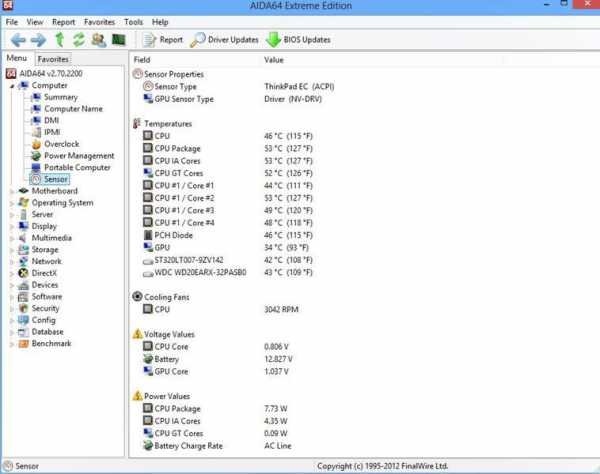
Эти программы пригодятся и в том случае, если вы решите включить все ядра Windows 10 – онлайн решения здесь бессильны.
windows10x.ru
Как узнать температуру процессора в Windows 10: программы для контроля температуры
Охлаждение персональных компьютеров и ноутбуков играет важную роль в их работе. Сильный перегрев компонента может привести к его поломке. Процессор компьютера в этом плане не исключение, поэтому следует регулярно контролировать его температуру.
К сожалению, Windows 10 не предусматривает встроенные программы для контроля температуры CPU. Но, прочитав нижеприведенные указания, можно обзавестись советами о том, как узнать температуру процессора в Windows 10.
Использование специальных программ
Ниже приводим список наиболее популярных и совместимых с Windows 10 программ для контроля температуры процессора:
- HWMonitor – утилита, которая отслеживает системы охлаждения компьютера. Занимает программа меньше двух мегабайт. Имеет англоязычный интерфейс. Существует бесплатная версия приложения, с помощью которой измеряется вольтаж центрального процессора, уровень его нагрева и данные о работе вентиляторов;
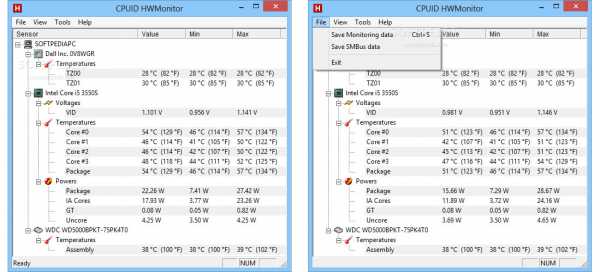
- SpeedFan – утилита для полнометражного контроля аппаратных компонентов системы. Кроме отображения температуры аппаратных средств, присутствует функция самостоятельного изменения скорости работы охлаждающих вентиляторов. Распространяется программа совершенно бесплатно;
- AIDA64 – приложение, которое проводит наиболее полную диагностику всех важных составляющих компьютера, в том числе и процессора. Утилита позволяет получить достоверную информацию о состоянии вентиляторов, уровне нагрева CPU в реальном времени. Существует русскоязычная версия утилиты;
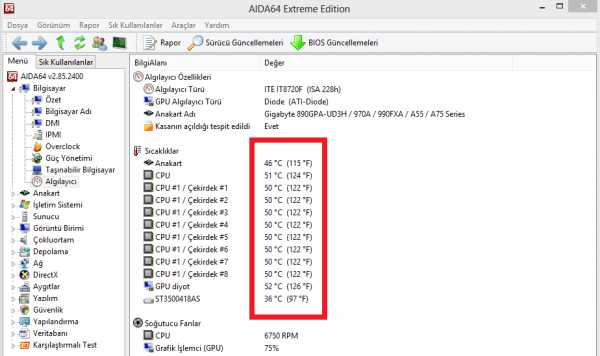
- CPU-Z – программа для тестирования CPU, которая отслеживает исправность и работоспособность процессора. Встроенные функции позволяют пользователю узнать температуру процессора в Windows 10.
Для определения перегрева, нужно знать температурную норму аппаратных составляющих каждого компьютера. Стандартный температурный режим для современных процессоров — это 50 градусов. Если уровень температуры слишком велик, проведите чистку вентилятора и замену термопасты.
Используйте специализированные программы для регулярного наблюдения за состоянием аппаратных компонентов компьютера. Это поможет вам избежать серьезных поломок и затрат на ремонт устройства.
WindowsTen.ru
Просмотр температуры CPU в Windows 10

Повышение температуры CPU как в ПК, так и у ноутбуков, играет огромную роль в их работе. Сильный нагрев центрального процессора может привести к тому, что Ваш девайс просто выйдет из строя. Поэтому достаточно важно постоянно следить за его температурой и вовремя принимать необходимые меры для его охлаждения.
Способы просмотра температуры процессора в Виндовс 10
ОС Windows 10, к огромному сожалению, содержит в своем составе штатных инструментов только один компонент, с помощью которого можно посмотреть температуру процессора. Но несмотря на это, существуют также специальные программы, которые могут предоставить пользователю эту информацию. Рассмотрим наиболее популярные из них.
Способ 1: AIDA64
AIDA64 — мощное приложение с простым и удобным интерфейсом, которое позволяет узнать практически все о состоянии персонально компьютера. Несмотря на платную лицензию, эта программа является одним из самых оптимальных вариантов для сбора информации обо всех компонентах ПК.
Узнать температуру с помощью AIDA64 можно, выполнив такие действия.
- Загрузите и установите триальную версию продукта (или приобретите ее).
- В главному меню программы щелкните по элементу «Компьютер» и выберите пункт «Датчики».
- Просмотрите информацию о температуре процессора.
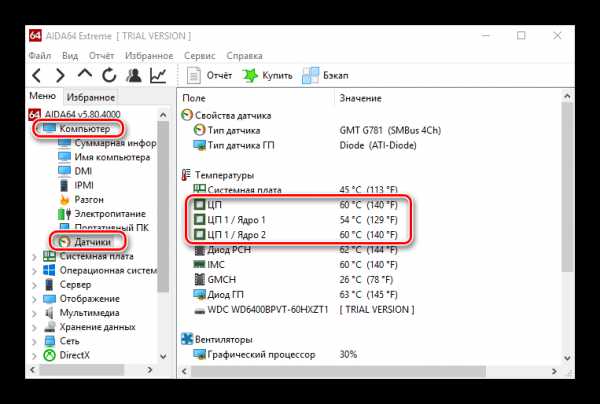
Способ 2: Speccy
Speccy — бесплатный вариант мощной программы, который позволяет узнать температуру процессора в Виндовс 10 всего за несколько кликов.
- Откройте программу.
- Просмотрите нужную информацию.
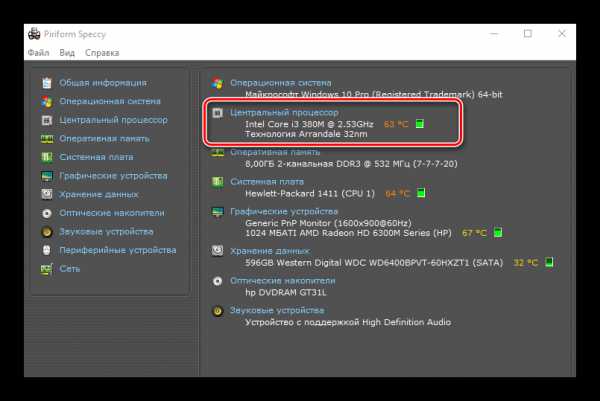
Способ 3: HWInfo
HWInfo еще одно бесплатное приложение. Основной функционал — предоставление информации о характеристиках ПК и состоянии всех его аппаратных компонентов, в том числе и о датчиках температуры на ЦП.
Скачать HWInfo
Для получения информации этим способом выполните такие шаги.
- Скачайте утилиту и запустите ее.
- В главном меню нажмите по иконке «Сенсоры».
- Узнайте информацию о температуре ЦП.
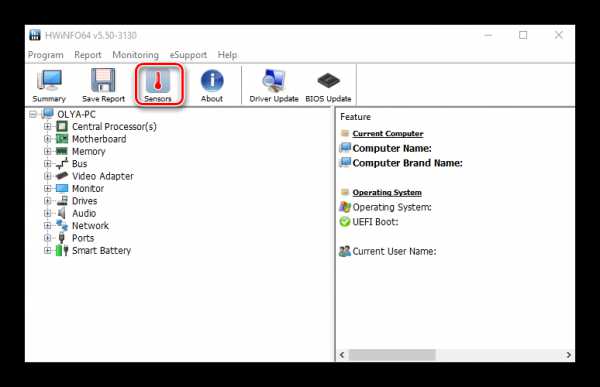
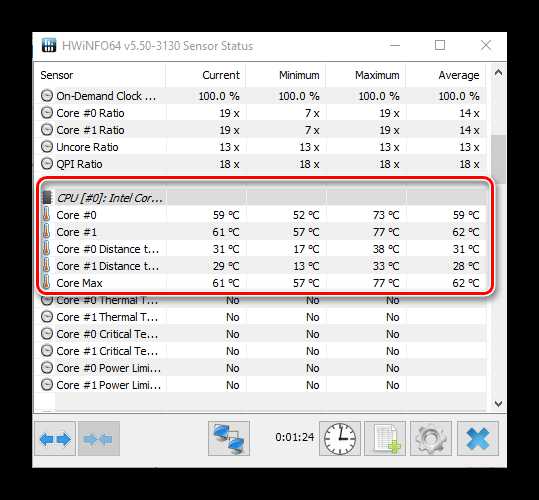
Стоит упомянуть, что все программы считывают информацию с аппаратных датчиков ПК и, если они физически выйдут из строя, все эти приложения не смогут отобразить нужную информацию.
Способ 4: просмотр в BIOS
Информацию о состоянии процессора, а именно его температуры, можно узнать также без установки дополнительного программного обеспечения. Для этого достаточно зайти в БИОС. Но этот способ по сравнению с другими, не самый удобный и не отображает полной картины, так как отображает температуру CPU в момент не сильной нагрузки на компьютер.
- В процессе перезагрузки ПК зайдите в BIOS (удерживая кнопку Del или одну из функциональных клавиш от F2 до F12, в зависимости от модели Вашей материнской платы).
- Просмотрите информацию о температуре в графе «CPU Temperature» в одном из разделов БИОС («PC Health Status», «Power», «Status», «Monitor», «H/W Monitor», «Hardware Monitor» название необходимого раздела также зависит от модели материнки).
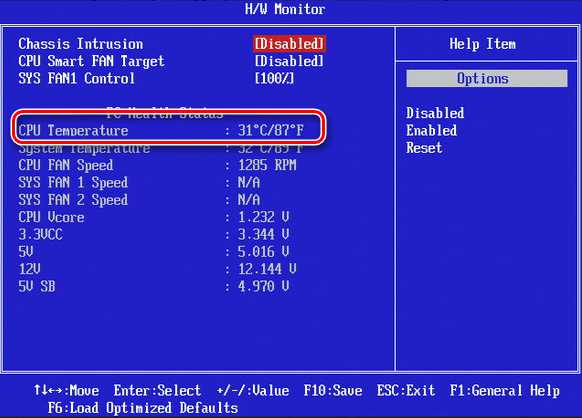
Способ 5: использование штатных инструментов
PowerShell — единственный способ узнать о температуре ЦП, используя встроенные инструменты ОС Виндовс 10, причем не все версии операционной системы его поддерживают.
- Запустите PowerShell от имени администратора. Для этого в строке поиска введите PowerShell, а потом в контекстном меню выберите пункт «Запустить от имени администратора».
- Введите следующую команду:
get-wmiobject msacpi_thermalzonetemperature -namespace "root/wmi"
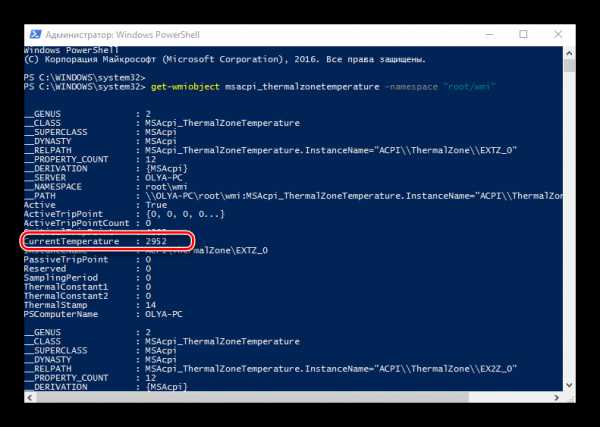
и просмотрите необходимые данные.
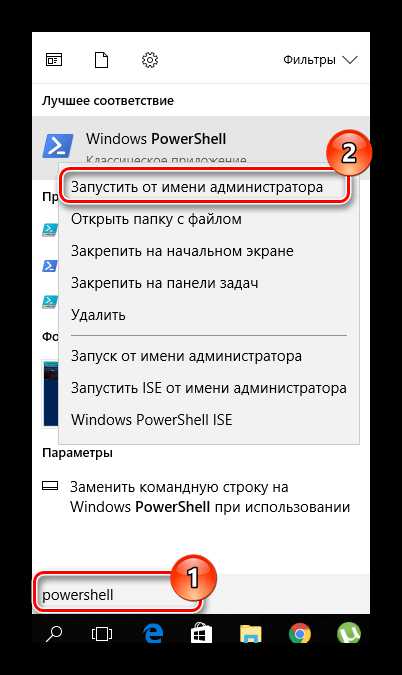
Стоит упомянуть, что в PowerShell температура отображается в градусах Кельвина, умноженных на 10.
Регулярное использование любого этих методов слежения за состоянием процессора ПК позволит избежать Вам поломок и, соответственно, затрат на покупку нового оборудования.
Мы рады, что смогли помочь Вам в решении проблемы.Опрос: помогла ли вам эта статья?
Да Нетlumpics.ru
Проверка температуры процессора в Windows 10
В этой статье, стоит уделить внимание вопросу — как узнать температуру процессора в Windows 10, так как это важно для безопасной работы компьютера. Для материнской платы, допустим, важен оптимальный режим температуры, при котором не должно возникать проблем с производительностью системы. Из-за перегрева случаются выключения системы, выход из строя контактных разъемов процессора или конденсаторов.
Есть несколько реальных способов как узнать температуру процессора и видеокарты, которые можно отсортировать по следующим критериям:
- Без использования программного обеспечения
- С помощью бесплатных и платных утилит
Проверяем температуру ОС Windows 10 без ПО
Здесь необходимо зайти в BIOS, в котором температура процессора должна быть показана в разделе физических данных. Базовое системное обеспечение выдает эти данные, поскольку оно проверяет работу внутренних и внешних устройств компьютера… Поэтому BIOS иногда называют «доктором» операционной системы.
Старый добрый БИОС
Чтобы узнать температуру процессора, следует войти в раздел BIOS. Его обозначение зависит от типа вашего CPU::
- PC Health Status.
- Power.
- H/W Monitor. При наличии раздела CPUI Monitor в списке микропрограмм, в строке Temperatures во вкладке Value(значения) указано температурное значение.
- «Bios Temp»
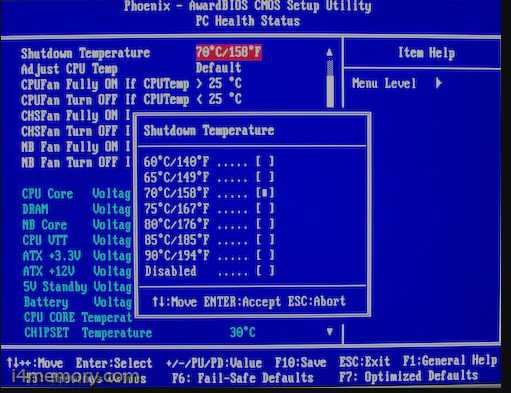
Похожий случай со стандартным интерфейсом контроллера UEFI, который по привычке сравнивают с BIOS . В нем температурное значение ЦП показывается в первом окне данных по умолчанию.
Uefi CPU All

Когда температуру определяют в режиме BIOS или UEFI, то эти показания нельзя принимать к сведению полной информации о тепловом состоянии процессора. Так как в этом режиме выдается температурное значение материнской платы перед запуском компьютера.
Программы для контроля температуры
Чтобы не возникал вопрос как проверить температуру процессора в windows 10 надо использовать программы для слежения за аппаратными устройствами. В число доступных для загрузки и установки в операционную систему утилит используют гаджеты, которые снимают показания с датчиков и выводят их на экран.
Десятый Windows не предусматривает обязательное наличие средств контроля за физическим состоянием CPU и GPU устройств в режиме автономной работы. Ниже будут представлены простые доступные приложения, с помощью которых станет понятно как выводится температура процессора и где ее посмотреть.
Core Temp
Бесплатное компактное приложение для исследования основных показаний процессора, его температуры и каждого ядра по отдельности. Это не ёмкая программа, устанавливается на компьютере, доступна на русском. В настройках утилиты можно поставить галочку для режима автозапуск. Тогда значок программы будет располагаться на панели задач, нажав на который, в окне ниже пунктов с обозначениями платформы, модели, частоты процессора можно будет просмотреть показания температуры.
Еще одна бесплатная программа, которую можно назвать универсальной. SpeedFan показывает общее температурное значение процессора и каждого ядра отдельно, а также скорость вращения куллеров. Эта программа подходит не только для мониторинга температурных значений. В ней можно корректировать скорость вращения вентиляторов. Таким образом, настраивается нужная температура процессора ноутбука или стационарной машины.
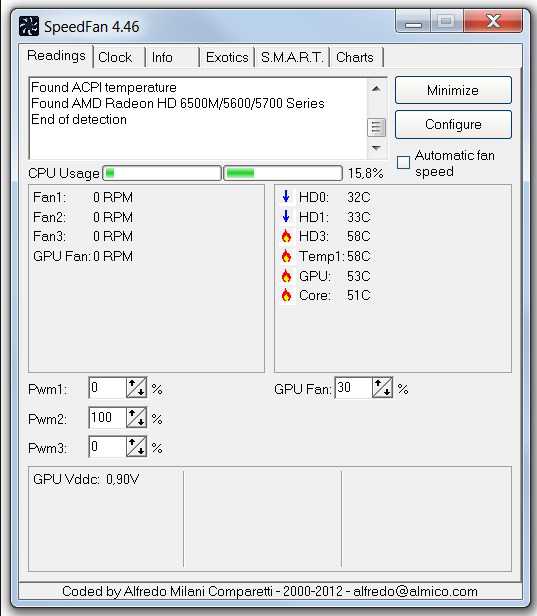
Speccy
Удобная программа Speccy подойдет для новичков. Она показывает температуру процессора и видеокарты, снимая показания с датчиков. При наличии последних можно также узнавать информацию о жестких и гибких дисках на компьютере или ноутбуке. Чтобы просмотреть температуру процессора, надо зайти в раздел CPU.
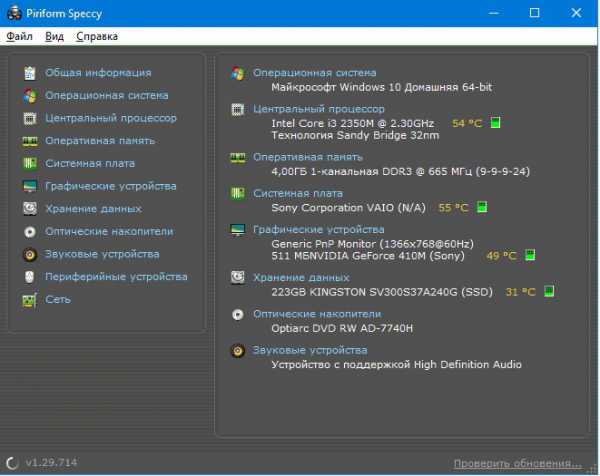
Полагаю теперь становится ясно, как проверить температуру на ноутбуке на платформе Windows 10. Различия существуют для компьютеров с выходом в интернет или без него. При наличии встроенного в Windows приложения как Core Temp, вопрос — как посмотреть температуру процессора, отпадает сам собой. В обратном случае программное обеспечение для слежения за аппаратами CPU и GPU можно скачать на тематических it софтах. Но можно запускать проверенные утилиты в режиме онлайн в платном или бесплатном варианте.
Другие утилиты для проверки температуры CPU
Гаджет All CPU Meter или All CPUI для рабочего стола Windows 10 при наличии на компьютере одной из программ как SpeedFun умеет показывать данные о температуре процессора.
Open Hardware Monitor — простая программа с открытым исходным кодом, позволяющая посмотреть информацию об основных аппаратных компонентах. Пока работает в бета-версии.
OCCT — данная утилита позволяет снять показания о температуре CPU и GPU в виде графика. По умолчанию значения для этой программы берутся из встроенного в нее модуля H/WMonitor. При внесении изменений в настройки, она может считывать показания AIDA64, Open Hardware Monitor, SpeedFun, Core Temp и других. «OCCT тест»
О том как проверить температуру видеокарты также позаботились и производители. Например, карты серии Nvidia предлагаются со встроенными датчиками. С помощью GPU гаджетов для Winows, которые уже встроены в ос, можно следить за показаниями. Если такого нет на рабочем столе, скачайте его из интернета, допустим, по запросу гаджет для видеокарты Ge Force.
GPU-Z
Как узнать температуру видеокарты с помощью бесплатной утилиты как GPU-Z. Данная программа предлагается на русском языке. Она не требует установки и не занимает много свободного места на диске. Ее загружают с официального сайта поставщика за считанные минуты. Во вкладке «Сенсоры» присутствует раздел «GPU Temperature». При наведении на него мышкой показатель температуры всплывает автоматически.
Aida64
Проверить температуру GPU возможно с помощью платных программ наподобие AIDA64. Их используют и в 30-дневном тестовом режиме. Она отличается своей функциональностью, показывает тип видеокарты, точное значение ОЗУ или оперативной памяти. Поставляется на русском языке. Чтобы посмотреть температуру, в разделе «Компьютер» выберите пункт «Датчики». В пункте «Диод ГП» показана рабочая температура видеокарты.
secretwindows.ru
Как посмотреть температуру процессора Windows 10
Вопрос как узнать температуру процессора в Windows 10 остается актуальным и на сегодняшний день. Поскольку чем меньше рабочая температура процессора тем лучше. Так как перегрев процессора может вызвать необратимые последствия, начиная от простых выключений компьютера и заканчивая выводом процессора из строя. Поэтому контролировать температурный режим комплектующих просто необходимо.
В этой статье мы рассмотрим как посмотреть температуру процессора Windows 10. Разберем самые простые программы которые нам помогут это сделать. В интернете можно найти способы просмотра температуры процессора с помощью командной строки, но у меня на последней версии Windows 10 они не работают, поэтому будет смотреть температуру процессора только с помощью сторонних программ. Все эти программы без проблем работают как на Windows 10, так и на предыдущих версиях Windows.
Если же говорить о нормальной температуре процессора, то тут все очень субъективно, поскольку для разных процессоров разные рабочие температуры.
- Intel — при нагрузке процессора нормальная температура лежит в диапазоне от 50 до 70 градусов Цельсия. При простое его температура также остается в районе 35 градусов.
- AMD — в нагрузке от 60 до 80 градусов Цельсия. При простое 45 градусов.
Эти значения актуальны и на сегодняшний день. Если же Вы используете процессоры с большим тепловыделением, такие как Intel Core i9 или 9 серию процессоров FX от AMD, тогда Вы уже должны позаботиться об хорошем охлаждении. Поскольку я являюсь обладателем процессора FX9370, и честно говоря летом при температуре 40 градусов на улице и нагрузке он превышает нормальную температуру процессора. Поэтому я нашел выход с этой ситуации и понизить частоту процессора, как это сделать я описал в статье как понизить частоту процессора.
Поэтому если у Вас температура выходит за нормальную, рекомендую Вам:
- Поменять термопасту;
- установить охлаждение по мощнее;
- настроить выдув теплого воздуха наружу, с помощью дополнительных кулеров;
- ну или же снизить частоту процессора, если нет других вариантов и есть такая возможность.
Некоторые из них требуют установки, а у некоторых есть портативная версия. Сам процесс скачивания и установки программ мы рассматривать не будем, поскольку в этом нет необходимости.
SpeedFan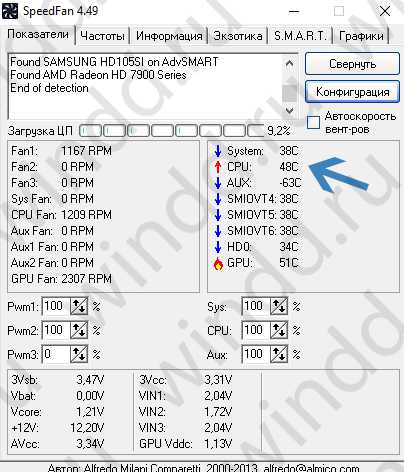
- Официальный сайт: www.almico.com/sfdownload.php.
- Русская версия: есть.
Наверное все знакомы с программой SpeedFan, которая позволяет не только узнать температуру процессора, но и контролировать скорость вращения вентиляторов. В самой программы есть и наличие русского языка. Если же говорить об удобности самой программы, то можно сказать, что она действительно хороша и заслуживает Вашего внимания.
Минусом программы есть необходимость её установки и по умолчанию установленный английский язык. Хоть в принципе процесс установки и не сложный.
И так чтобы изменить интерфейс программы на русский язык следуйте следующим шагам:
- Откройте саму программу и нажмите на кнопку Configure.
- Перейдите во вкладку Options и ищите пункт Language.
- В котором и выберем необходимый Вам язык.
HWMonitor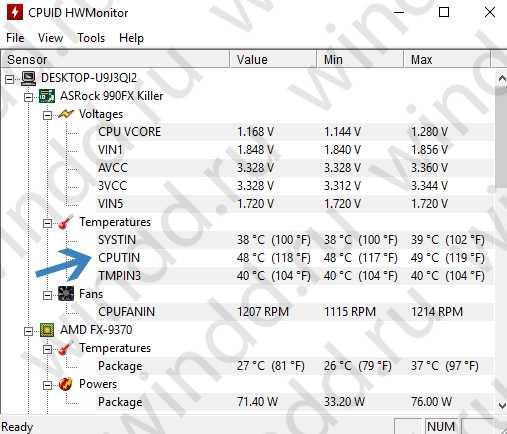
- Официальный сайт: www.cpuid.com/softwares/hwmonitor.html.
- Русская версия: есть.
HWMonitor это небольшая утилита, которая показывает характеристики Вашего железа. В отличие от первой программы, которая позволяет контролировать температуру компьютера в общем, HWMonitor только разрешает просматривать данные. Если же говорить о наличии русской версии, то скачать её Вы сможете только с другого сайта. Ну в принципе сама утилита и не нуждается в русском языке.
Сам интерфейс программы не сложный, поскольку только открыв программу Вы сразу увидите все интересующие Вас данные. Плюсом программы есть возможность скачать портативную версию программы, которая не требует установки. По ссылке выше находите версию в архиве и собственно скачиваете программу HWMonitor.
AIDA64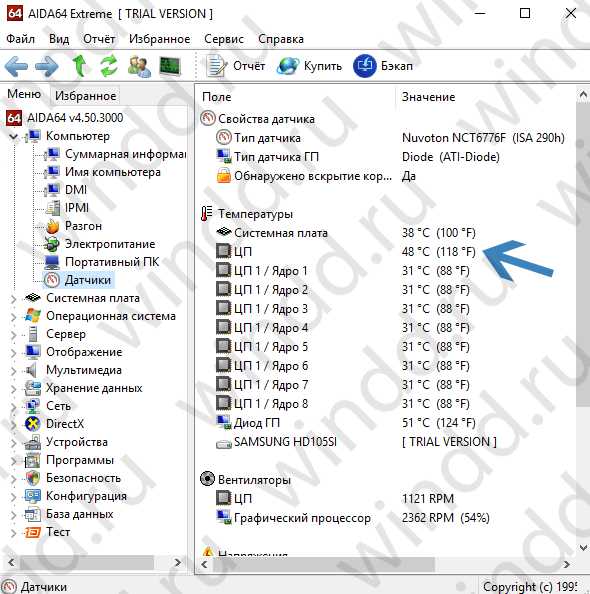
- Официальный сайт: www.aida64.ru/download
- Русская версия: есть.
AIDA64 это уже полноценная программа которая показывает все характеристики компьютера и позволяет проводить тестирования системы и диагностику. После установки Вам сразу же доступная русская версия AIDA64. Есть много аналогов данной программы например таких как Everest.
И так чтобы посмотреть температуру процессора в Windows 10 откройте программу и перейдите в раздел Компьютер => Датчики. Дождитесь загрузки данных и собственно здесь уже и ищите температуру процессора.
Speccy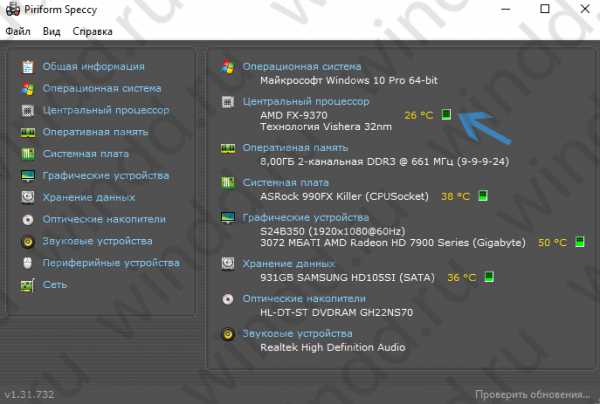
- Официальный сайт: www.piriform.com/speccy
- Русская версия: есть.
Ещё с первых дней использования операционной системы Windows я пользовался программой для удаления мусора CCleaner, поэтому доверие к этим разработчикам сохранилось. Вот от них вышла программа Speccy, которая собственно и позволяет узнать температуру процессора. Программа Speccy требует установки, что собственно и является для меня минусом.
По умолчанию также установлен английский язык, чтобы изменить его на русский нужно:
- Открыть программу и перейти во вкладку View => Options.
- И со списка доступных языков выберите русский.
Выводы
В этой статье мы рассмотрели не только какая температура процессора нормальная, но и узнали как посмотреть температуру процессора Windows 10. Мы подобрали для Вас лучшие программы для контроля температуры процессора на русском языке.
А также Вы без проблем можете воспользоваться стандартными утилитами, которые поставляются вместе с материнской платой. Сам же использую F-Stream Tuning, которая действительно хороша. Ну и собственно температуру процессора можно узнать в биосе или UEFI, но думаю что эта возможность бесполезная поскольку Вы не сможете контролировать рабочую температуру процессора допустим в нагрузке.
Пишите нам в комментарии каким софтом для просмотра температуры процессора пользуетесь Вы. А также делитесь статьей в социальных сетях и не забывайте подписываться на обновления.
windd.ru